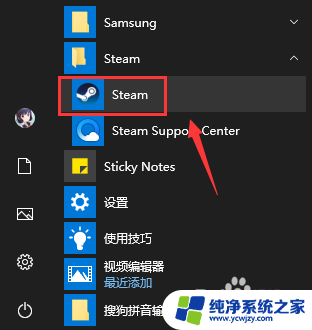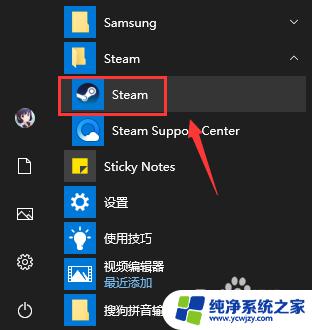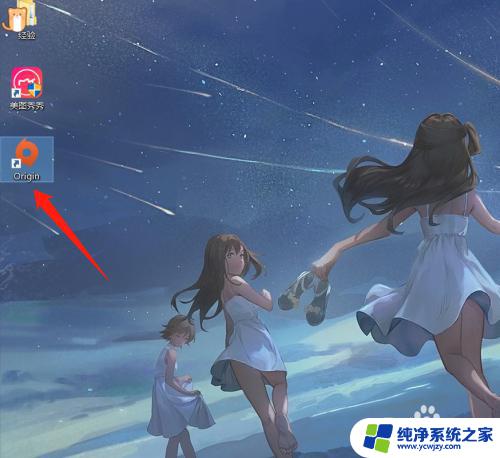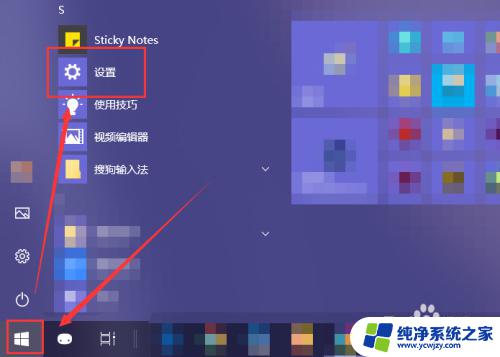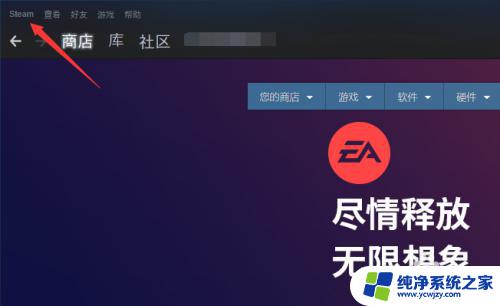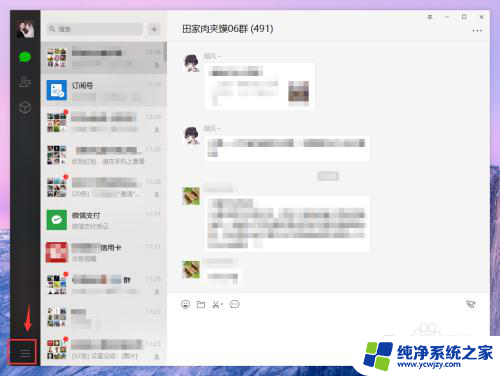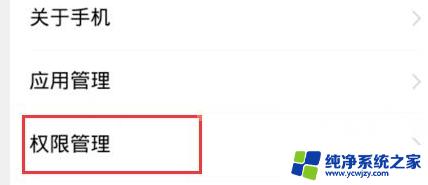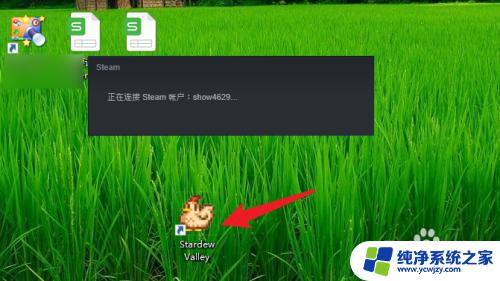steam如何取消开机自动启动 Steam如何关闭自动启动
更新时间:2023-10-06 08:42:49作者:yang
steam如何取消开机自动启动,现如今Steam作为一款备受欢迎的游戏平台,存在于许多游戏爱好者的电脑中,有些玩家可能会感到困扰,因为每次开机时,Steam都会自动启动。这不仅占用了系统资源,还可能导致开机速度变慢。如何取消Steam的开机自动启动呢?本文将为大家介绍如何关闭Steam的自动启动功能,让您的电脑更加高效运行。
操作方法:
1.打开你的电脑上的steam客户端,如下图所示
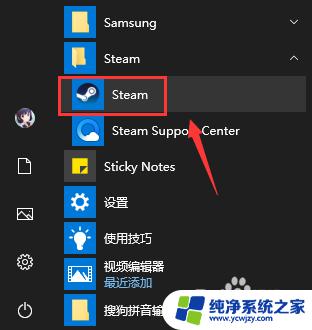
2.登录界面输入steam账户和密码点击登录,如下图所示
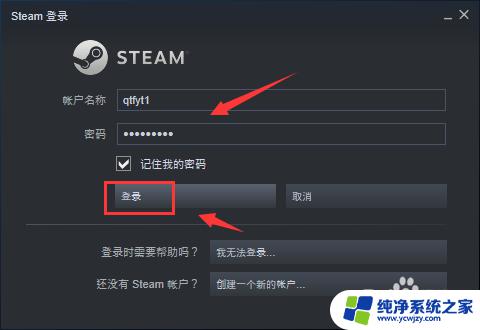
3.登录成功点击steam,如下图所示
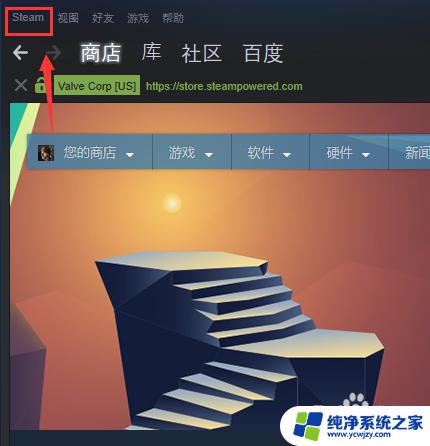
4.steam下点击设置,如下图所示
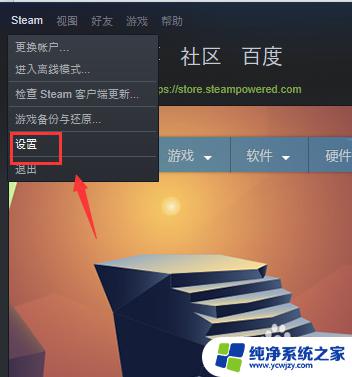
5.设置界面点击左侧的界面,如下图所示
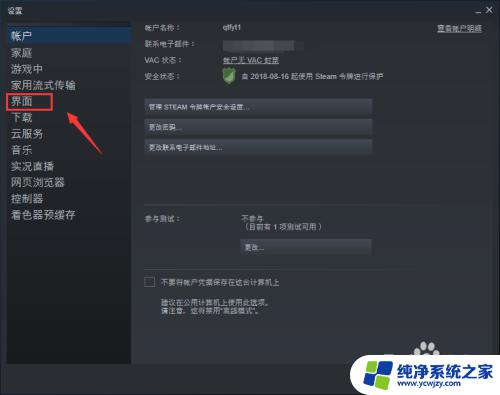
6.界面面板将在我的计算机启动时运行steam前面的勾去掉,点击确定。如下图所示
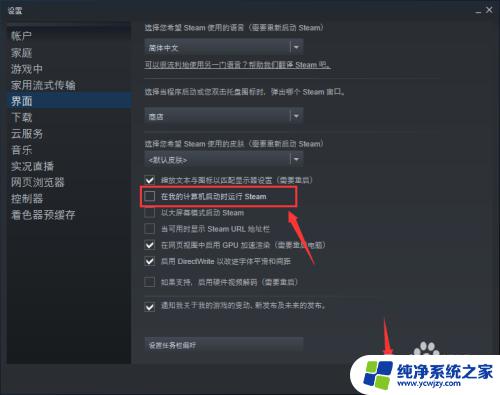
7.系统提示重新启动steam生效,点击重新启动steam按钮即可,如下图所示
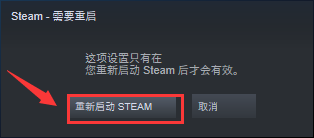
以上就是如何取消Steam开机自动启动的全部内容,如果您还有不清楚的地方,可以参考小编的步骤进行操作,希望这能对您有所帮助。